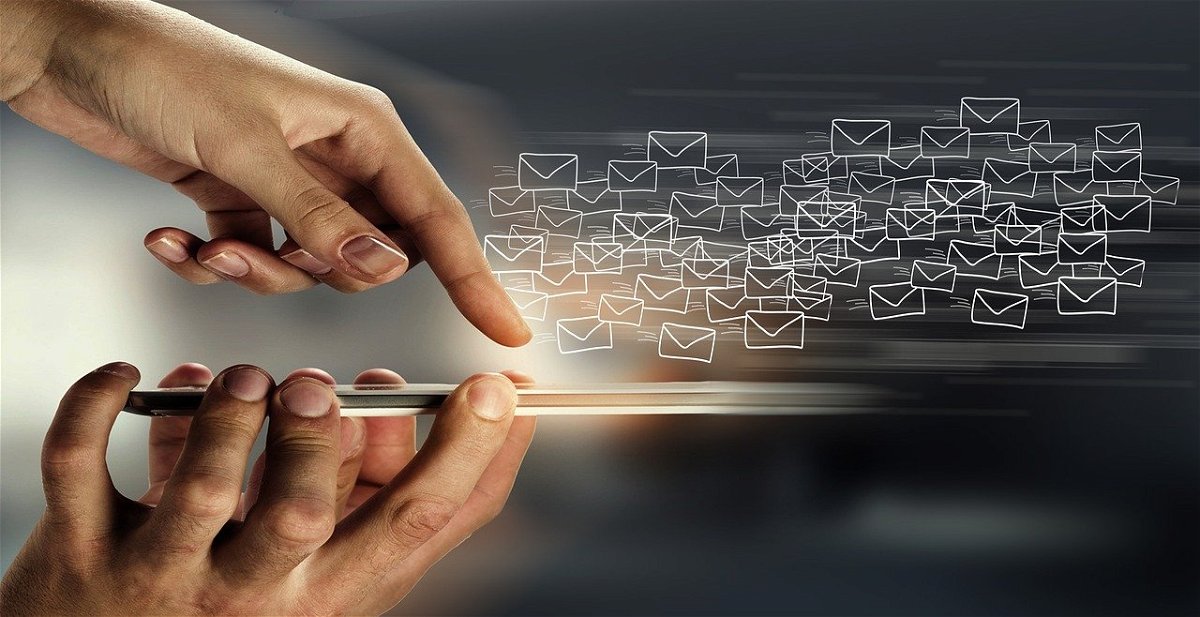
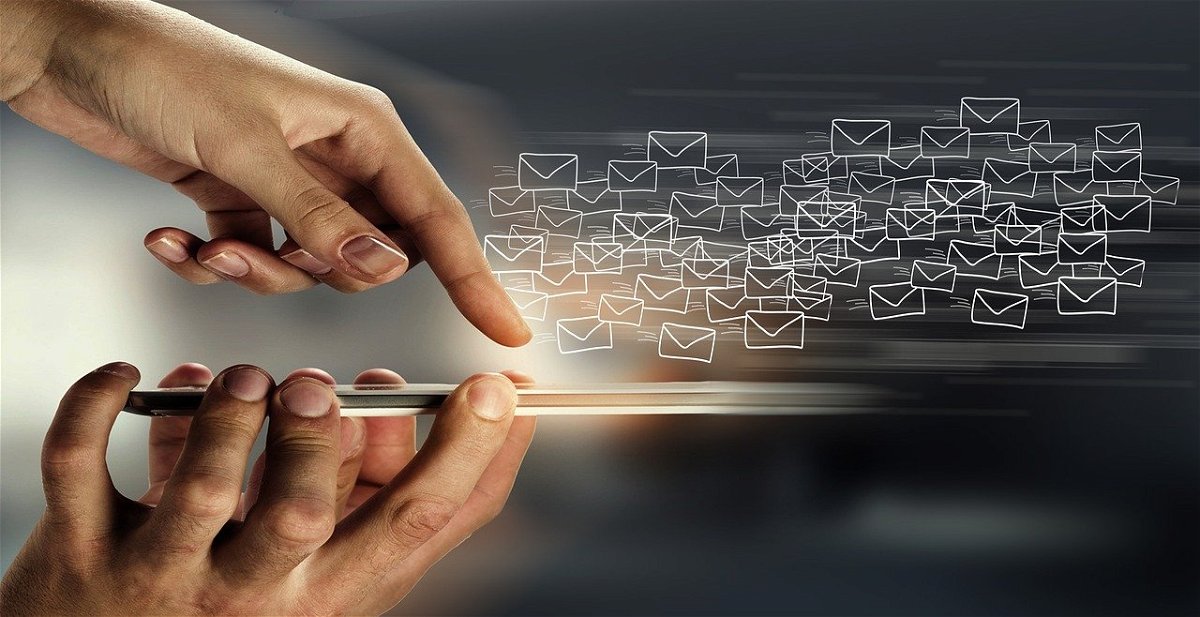

Wenn das 1und1-Postfach voll ist
Jäger und Sammler kommen schnell an ihre Grenzen: Wer alle E-Mails aufhebt, den begrüßt irgendwann eine Warnmeldung, dass das Postfach voll ist. Schnelle Reaktion ist wichtig! Ein volles Postfach beim E-Mail-Anbieter führt dazu, dass das irgendwann keine neuen E-Mails...
Alle Mails abrufen bei Windows 10 und 11
Wenn ältere E-Mails verloren gehen, dann liegt das meist nicht an Datenverlust. Der abgerufene Zeitraum ist im Standard recht kurz eingestellt! Die Mail-Programme unter Windows sind sparsam: Sie gehen nicht davon aus, dass alle E-Mails mit sollen: Meist werden nur die...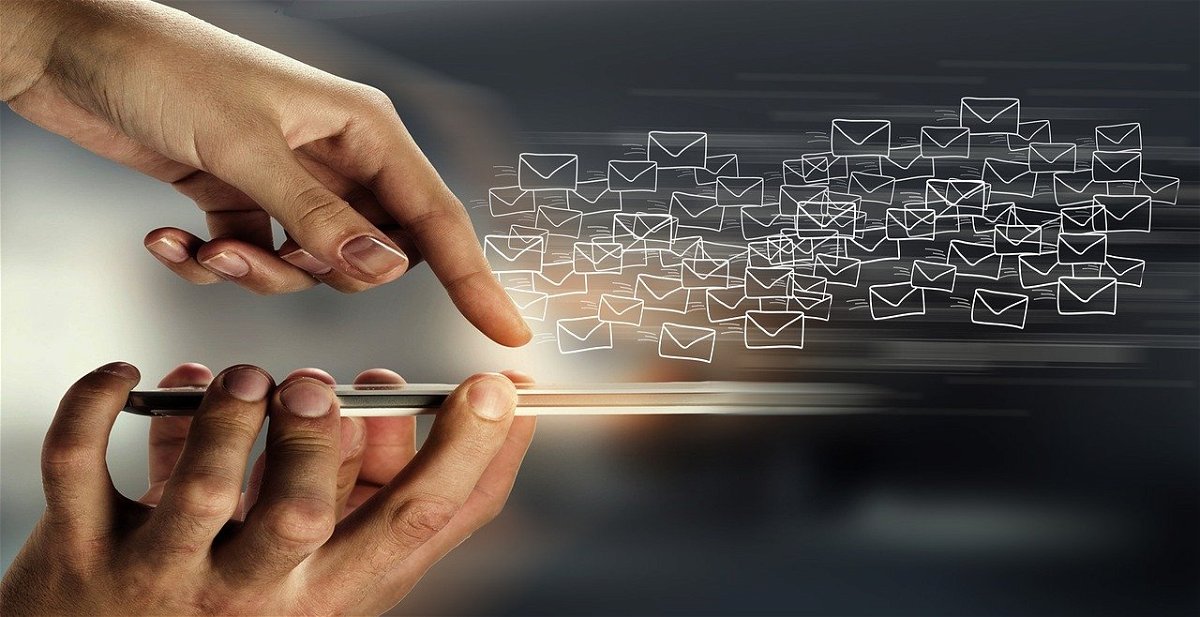
Hinzufügen eines freigegebenen Postfachs in Outlook
Wenn Sie mit anderen Anwendern zusammenarbeiten, dann müssen Sie oft schnell auf E-Mails reagieren. Auch, wenn ein Kollege abwesend ist. Dazu kann dieser Ihnen das Postfach freigeben. Wir zeigen Ihnen, wie Sie das freigegebene Postfach einbinden können. Die Freigabe...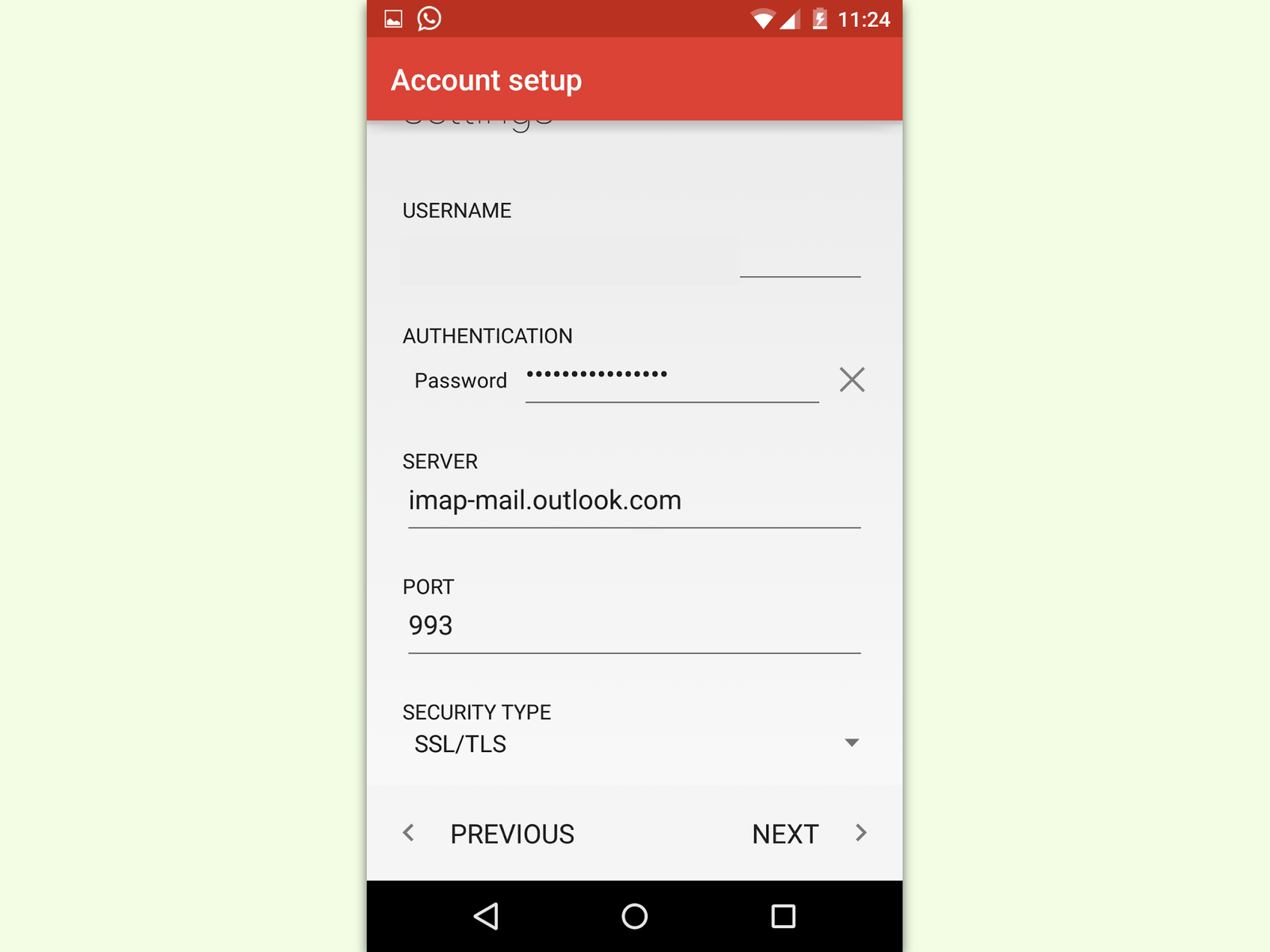
Android: eMail-Konten gesammelt abfragen mit der Gmail-App
Die meisten haben heute mehr als nur einen eMail-Account. Das Problem: Will man die Übersicht über alle eMails haben, die bei den verschiedenen Postfächern eingegangen sind, wird das schwierig, besonders unterwegs. Einfacher geht das mit der kostenlosen Gmail-App.

Apple Mail: Etiketten reparieren
Wenn der Mac ausgerechnet dann abstürzt, wenn gerade Apple Mail aktiv ist, kann es sein, dass danach die Etiketten, also farbigen Markierungen, von eMails scheinbar nicht mehr da sind – sie fehlen in der Liste einfach. Mit wenigen Klicks lässt sich das Problem meist beheben.
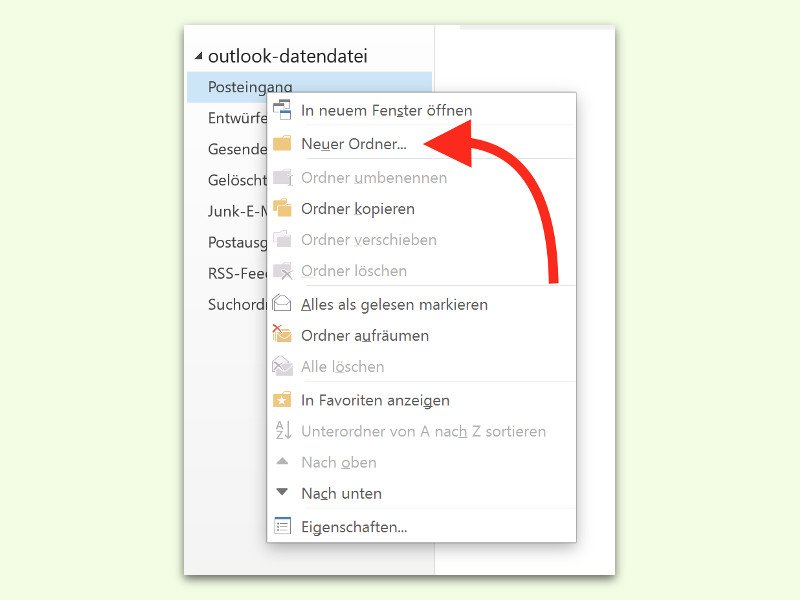
eMails besser sortieren mit Outlook-Ordnern
Posteingang, Gesendet und der Papierkorb – das sind nicht die einzigen Ordner, mit denen man Licht in das Chaos der vielen eMails bringen kann, die viele Leute jeden Tag empfangen. Kommt zum Beispiel Microsoft Outlook zum Einsatz, ist das Anlegen eines Ordners in...
Apple Mail: Absturz- und Anzeige-Probleme beheben
Es passiert leider öfter: Das Mail-Programm am Mac stürzt ab oder hat Probleme mit der Darstellung von Nachrichten. Im Extrem-Fall lässt sich Apple Mail dann erst gar nicht starten, sondern wird sofort wieder beendet. Dann hilft oft ein Trick weiter.



